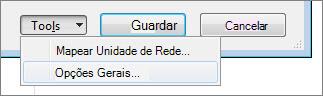Se as pessoas abrirem o seu ficheiro de projeto, podem alterar acidentalmente o estado da tarefa, prazos ou outras informações críticas. Pode impedir isso ao adicionar uma palavra-passe ao ficheiro quando o guardar.
-
Clique em Ficheiro > Guardar Como.
-
Escolha um local para guardar o ficheiro ( computador, OneDrive ou um site) e, em seguida, clique em Procurar.
-
Na caixa de diálogo Guardar Como , clique em Ferramentas > Opções Gerais.
-
Na caixa de diálogo Guardar Opções , em Partilha de ficheiros, adicione palavras-passe para o seu ficheiro:
-
Palavra-passe de proteção: Pessoas precisa desta palavra-passe para abrir o ficheiro.
-
Palavra-passe de reserva de escrita: qualquer pessoa pode ler o ficheiro, mas apenas as pessoas com esta palavra-passe podem fazer alterações.
-
-
Escreva novamente as palavras-passe na caixa de diálogo Confirmar Palavra-passe e, em seguida, guarde o ficheiro.
Sugestão: Utilize palavras-passe fortes, quanto mais tempo melhor. Misture letras maiúsculas e minúsculas, números e símbolos.
O Project Web App adiciona automaticamente segurança a ficheiros de projeto, para que não tenha de adicionar uma palavra-passe aos ficheiros aí armazenados.